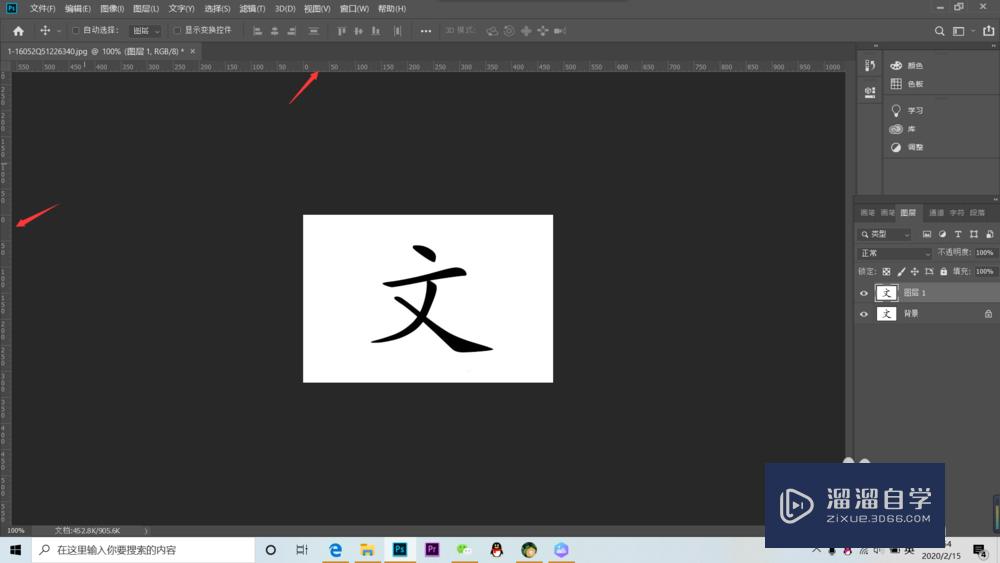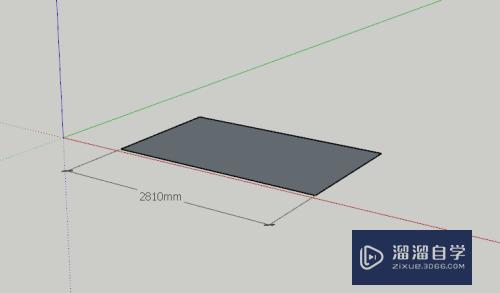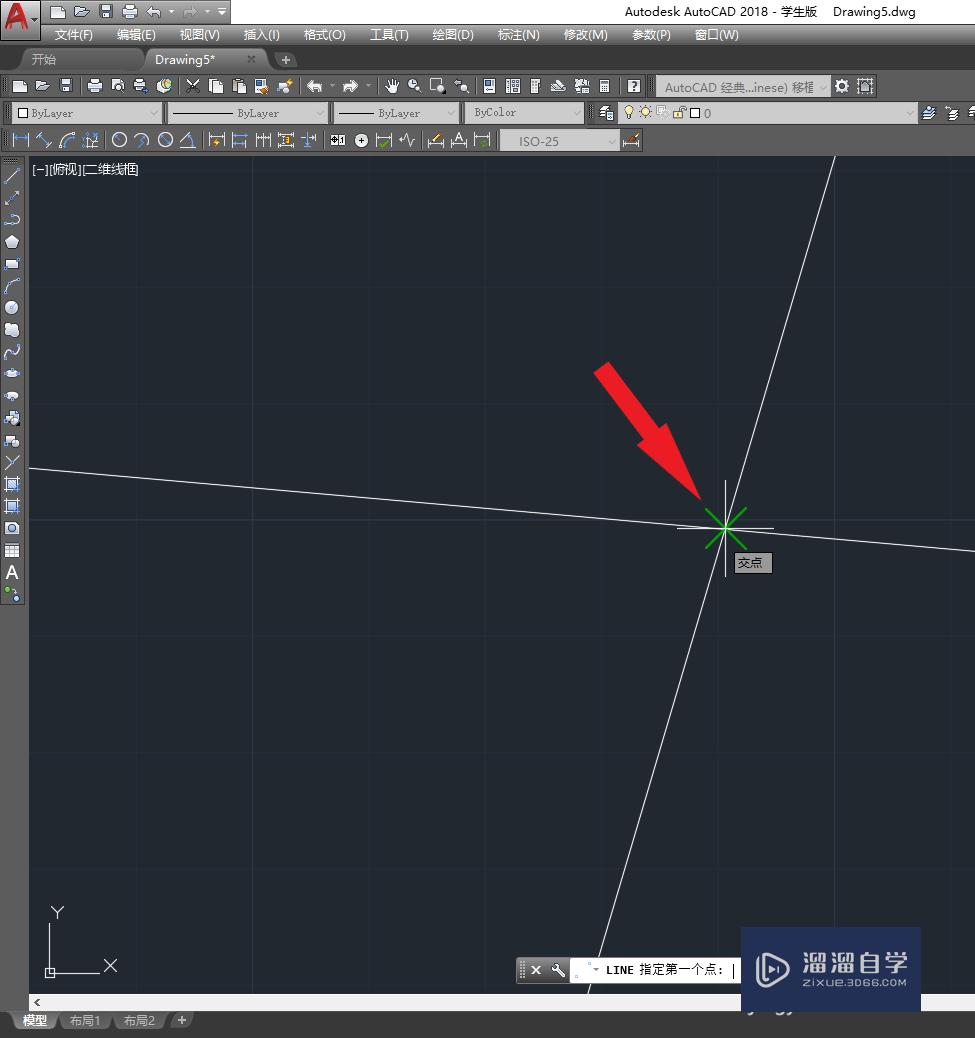CAD怎样修改线型(cad怎么修改线型样式)优质
CAD是一款应用非常广的作图软件。在软件里面制图的基础。那就是线条。图纸的绘制效果如何。与我们的线型选择是有很多关系的。如果不适合我们就需要修改。下面来看看CAD怎样修改线型的教程吧!
如果大家想要学习更多的“CAD”相关内容。点击这里可学习CAD免费课程>>
工具/软件
硬件型号:华硕(ASUS)S500
系统版本:Windows7
所需软件:CAD2007
方法/步骤
第1步
启动安装好的CAD软件
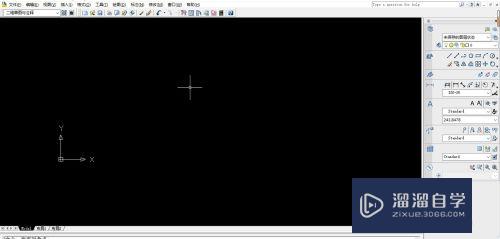
第2步
用直线画出一条直线
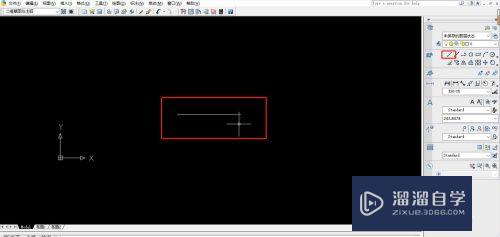
第3步
选择直线。右击鼠标。找到特性
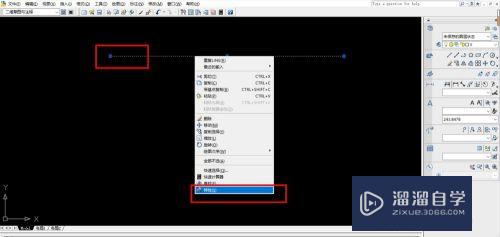
第4步
进入线条属性设置对话框
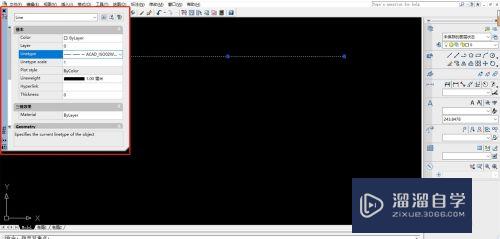
第5步
找到Linetype也就是线型。在后面的下拉菜单里面选择需要线型
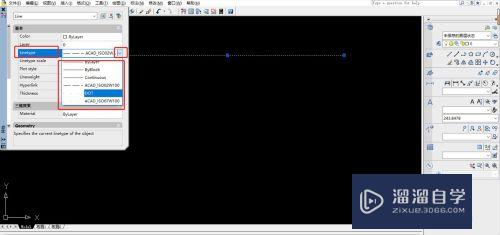
第6步
选择好之后点击enter键。确定。关闭特性对话框
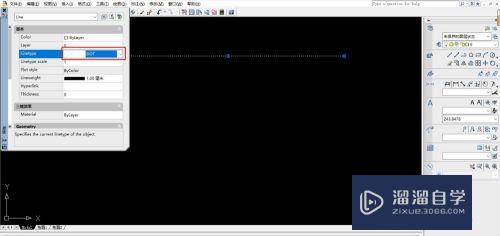
第7步
用鼠标滚轮放大一点。可以看到。直线已经改成我们选择的线型了
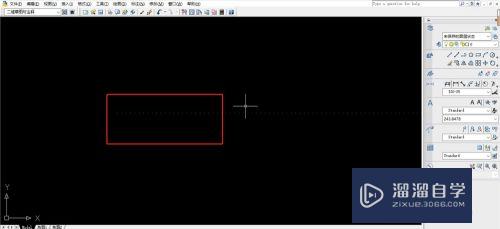
以上关于“CAD怎样修改线型(cad怎么修改线型样式)”的内容小渲今天就介绍到这里。希望这篇文章能够帮助到小伙伴们解决问题。如果觉得教程不详细的话。可以在本站搜索相关的教程学习哦!
更多精选教程文章推荐
以上是由资深渲染大师 小渲 整理编辑的,如果觉得对你有帮助,可以收藏或分享给身边的人
本文标题:CAD怎样修改线型(cad怎么修改线型样式)
本文地址:http://www.hszkedu.com/71348.html ,转载请注明来源:云渲染教程网
友情提示:本站内容均为网友发布,并不代表本站立场,如果本站的信息无意侵犯了您的版权,请联系我们及时处理,分享目的仅供大家学习与参考,不代表云渲染农场的立场!
本文地址:http://www.hszkedu.com/71348.html ,转载请注明来源:云渲染教程网
友情提示:本站内容均为网友发布,并不代表本站立场,如果本站的信息无意侵犯了您的版权,请联系我们及时处理,分享目的仅供大家学习与参考,不代表云渲染农场的立场!